首先启用系统保护并分配磁盘空间,接着启动Volume Shadow Copy服务,修复系统文件,清理磁盘空间,最后通过命令提示符重置服务并创建还原点。
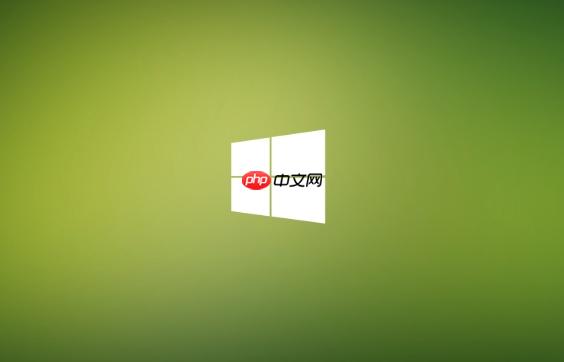
如果您尝试在Windows 11系统中创建还原点,但发现操作失败或“创建”按钮呈灰色不可用状态,可能是由于系统保护未启用、关键服务未运行或磁盘空间不足等原因导致。以下是解决此问题的具体步骤:
本文运行环境:Dell XPS 13,Windows 11 22H2。
系统还原点的创建依赖于“系统保护”功能是否为开启状态。若该功能被关闭,将无法创建任何还原点。需手动启用并分配适当的磁盘空间用于存储还原信息。
1、右键点击桌面上的“此电脑”图标,选择“属性”。
2、在左侧菜单中点击“系统保护”,进入系统属性界面。
3、选中系统所在磁盘(通常为C盘),点击“配置”按钮。
4、在新窗口中选择“启用系统保护”,并使用滑块调整“最大使用量”,建议设置为5-10GB以确保有足够的空间存储还原数据。
5、点击“应用”和“确定”保存设置,然后返回系统保护主界面尝试手动创建还原点。
卷影复制服务(Volume Shadow Copy)是系统还原功能的核心服务之一。如果该服务被禁用或未运行,将直接导致无法创建还原点。需要确保其启动类型为自动,并处于运行状态。
1、按下Win + R组合键打开“运行”窗口,输入services.msc后按回车。
2、在服务列表中找到“Volume Shadow Copy”服务,双击打开其属性。
3、将“启动类型”设置为“自动”,如果当前状态不是“正在运行”,则点击“启动”按钮。
4、确认服务已成功启动后,关闭窗口并尝试重新创建还原点。
系统文件损坏可能导致卷影复制服务异常,进而影响还原点的创建。通过系统自带的SFC和DISM工具可扫描并修复受损的系统文件与映像。
1、在开始菜单搜索“cmd”,右键点击“命令提示符”,选择“以管理员身份运行”。
2、在命令提示符中输入以下命令并按回车执行:sfc /scannow,等待扫描和修复过程完成。
3、完成后依次执行以下DISM命令:
sfc /scannow
DISM /Online /Cleanup-Image /CheckHealth
DISM /Online /Cleanup-Image /ScanHealth
DISM /Online /Cleanup-Image /RestoreHealth
4、所有命令执行完毕后重启计算机,再次尝试创建还原点。
创建系统还原点需要占用一定的硬盘空间。若系统盘(通常是C盘)剩余空间过小,系统将无法生成新的还原点。需确保有足够可用空间。
1、打开“此电脑”,查看C盘剩余容量,建议保留至少10GB以上的空闲空间。
2、右键点击C盘,选择“属性”,点击“磁盘清理”以删除临时文件、系统缓存等无用数据。
3、也可通过第三方清理工具或手动删除大型非必要文件来释放空间。
4、完成清理后返回系统保护设置,尝试重新创建还原点。
当图形界面操作无效时,可通过命令行工具重置卷影复制服务并调用系统还原界面,绕过可能存在的UI层故障。
1、以管理员身份打开“命令提示符”。
2、依次输入以下命令,每条命令执行后等待其完成:
net stop vss
net start vss
rstrui.exe
3、最后一条命令将启动系统还原向导,此时可尝试创建新的还原点或查看现有还原点状态。
以上就是win11系统保护无法创建还原点怎么办 win11系统保护创建还原点失败解决方法的详细内容,更多请关注php中文网其它相关文章!

Windows激活工具是正版认证的激活工具,永久激活,一键解决windows许可证即将过期。可激活win7系统、win8.1系统、win10系统、win11系统。下载后先看完视频激活教程,再进行操作,100%激活成功。

Copyright 2014-2025 https://www.php.cn/ All Rights Reserved | php.cn | 湘ICP备2023035733号